Recientemente ha aprendido algunas tecnicas de retoque fotografico investigando un poquito por la red y voy a compartir mis recientes conocimientos con todos vosotros para que os animeis en esto del retoque fotografico.
En este caso voy a intentar enseñaros como cambiar el color de los ojos de una forma muy realista y con muy pocos sencillos pasos utilizando Adobe Photoshop CS2.
Bien, para enseñaros como se hace he buscado una imagen de ojos y he encontrado en WikiPedia la imagen:

Una vez tenemos la imagen con los ojos bien a la vista podemos empezar a aplicar los retoques.
El primer paso será crear una nueva Capa:
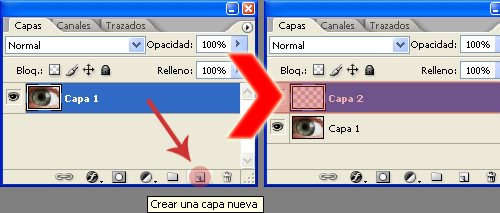
Una vez creada la capa tendremos dos capas, la capa con la imagen de ojo y otra capa transparente sobre la de la imagen del Ojo, tal como se muestra en la imagen anterior.
En el siguiente paso seleccionaremos la herramienta Pincel.

Una vez seleccionada la herramienta Pincel seleccionaremos un color adecuado para el color de ojos, en este caso yo he elegido el Color, expresado en Hexadecimal, 3399CC.
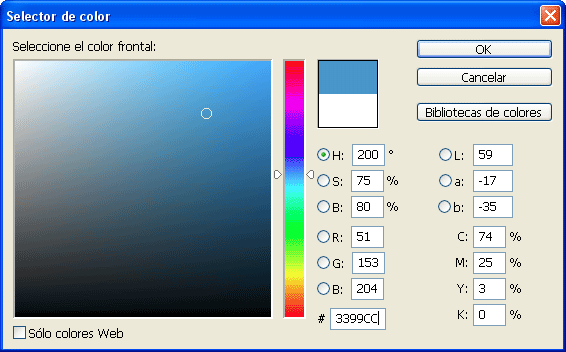
Ahora que ya tenemos seleccionado el Pincel y el Color del mismo, procederemos a pintar el relleno del ojo con la capa transparente seleccionada, y quedará algo como:
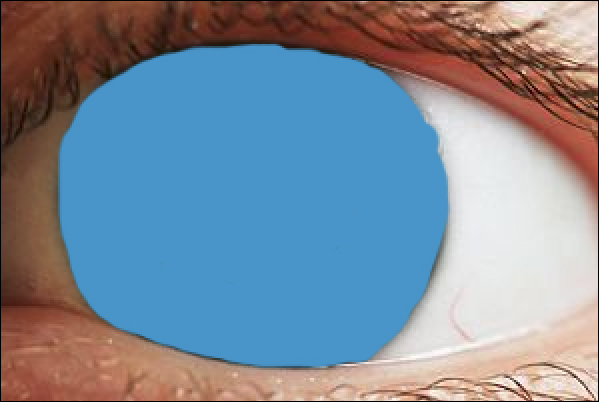
No os preocupeis por las imperfecciones de los bordes porque al final apenas se nota y queda muy bien.
En el ultimo paso procederemos a cambiar el modo de la capa transparente, lo pasaremos de Normal a Tono.
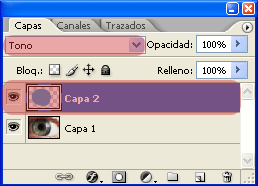
El resultado será el siguiente:

Por último si hay alguna imperfección podemos coger la Herramienta de Borrado y eliminar los bordes que sobresalen demasiado.
Espero que os haya gustado este primero tutorial sobre Retoque Fotografico :P








